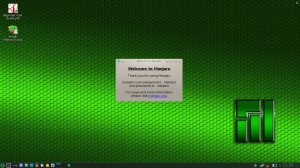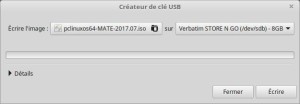Comment tester Linux sur son ordinateur
Tout d’abord, je suppose que si vous êtes arrivé là, c’est parce que vous avez déjà une petite idée de ce que peut être Linux.
Dans le cas contraire, pour faire très court, Linux ou GNU\Linux est un système d’exploitation au même titre que Microsoft Windows, NetBSD, Mac OS X ou encore Android.
Système d’exploitation
OS en anglais pour Operating system (Système d’exploitation)
Lorsque vous achetez votre ordinateur et que vous le démarrez pour la première fois, vous allez devoir répondre à quelques questions simples afin de pouvoir au bout de quelques minutes utiliser votre PC pour vos différents besoins, connexion à internet, bureautique, visualisation de vidéos et photos, etc. Vous avez ainsi paramétré votre système d’exploitation préinstallé par le constructeur de l’ordinateur. Le système d’exploitation est le premier programme activé par l’ordinateur et qui vous permet donc d’utiliser votre PC.
En règle générale, on ne trouve que très peu de PC sur lesquels est déjà installé Linux. C’est pour cela que si vous souhaitez tester Linux sur votre ordinateur, il va falloir en télécharger une copie sous forme d’une image ISO. La plupart du temps, une distribution GNU\Linux peut être téléchargée et utilisée librement. De plus, elles sont souvent gratuites.
Tester Linux
Pour tester Linux, il faut d’abord télécharger une distribution sous forme d’une image ISO. L’image iso est une copie exacte du contenu d’un CD-ROM ou DVD.
Cela veut dire qu’une fois l’image téléchargée, il suffira de la graver sur un CD ou un DVD pour avoir votre copie de Linux et pouvoir démarrer dessus.
Cela se fait de plus en plus souvent de placer l’image de la distribution choisie sur une clef USB.
De très nombreuses distributions sont proposées en mode Live (LiveDVD ou LiveUSB) afin de pouvoir obtenir directement sur votre écran, l’environnement de bureau, sans passer par la case installation sur votre disque dur. Ceci est particulièrement intéressant, puisque vous allez pouvoir tester votre matériel et sa compatibilité avec Linux sans toucher à votre configuration.
Vous pouvez donc télécharger plusieurs distributions Linux, les placer une à une sur une clef USB réservée à cet effet et tester chacune d’entre elles pour choisir celle qui vous convient le mieux.
Choisir une distribution pour tester Linux va dépendre d’un certain nombre de critères
1. Pour commencer, bien évidemment, le choix se fera selon vos goûts personnels.
2. Ensuite, l’âge de votre ordinateur influencera le choix entre le 32 ou 64 bits.
- Si votre système d’exploitation exécute une version 64 bits, il y a de fortes chances pour que votre processeur soit compatible avec le 64 bits
- En ligne de commande sous Windows (cmd) on peut obtenir cette information :
- wmic cpu get caption ou echo %PROCESSOR_ARCHITECTURE%
- wmic OS get OSArchitecture
- De toutes les manières, si votre ordinateur est très ancien, il vaut mieux télécharger la version 32 bits. Dans le cas contraire, une version 64 bits est recommandée, surtout pour les PC dotés de l’UEFI (Le nouveau BIOS).
- L’UEFI est le nouveau BIOS sur les ordinateurs récents après 2010. Il est un peu plus difficile de tester Linux depuis son arrivée, mais c’est toujours possible, il faut respecter quelques consignes.
3. L’environnement de bureau est aussi un critère de choix selon l’âge du PC et selon vos goûts.
Les environnements de bureau pour Linux
A la différence de Windows ou Mac OS X, GNU\Linux propose un large choix de bureaux que vous pouvez adopter selon vos goûts ou par obligation selon les ressources disponibles de votre ordinateur (Mémoire vive disponible et puissance du microprocesseur).
Voici une liste non exhaustive des environnements de bureau que l’on peut rencontrer :
- Unity
- KDE
- Gnome
- Cinnamon
- Mate
- XFCE
- LXDE
- RazorQt
- Enlightenment
- Pantheon
- Trinity
Vous pouvez passer en revue deux ou trois bureaux comme Unity, KDE, Cinnamon ou XFCE pour vous donner une idée de leur allure en faisant un tour sur les liens suivant :
Le bureau KDE
Le bureau Unity
Le bureau XFCE
Les bureaux ne réclamant que peu de ressources :
Cinnamon, Mate, XFCE, LXDE et Enlightment
Les bureaux ayant besoin de ressources plus importantes
Unity Kde et Gnome
Une fois que vous avez choisi la distribution et que vous l’avez téléchargée, il faut désormais la placer soit sur un DVD soit sur une clef USB.
Tester Linux à partir d'un DVD
Pour tester Linux à partir d’un DVD, depuis la version 7 de Windows vous pouvez graver l’image directement à partir de l’explorateur. Sinon vous pouvez utiliser un des nombreux logiciels gratuits.
Tester Linux à partir d'une clef USB
Pour tester Linux à partir d’une clef USB, vous pouvez soit utiliser UnetBootIn pour la version 32 bits, soit pour la version 64 bits Etcher, Win32diskImager ou encore Rufus.
Vous pouvez vous reporter sur les liens suivants pour fabriquer votre clef USB :